Už vás nebaví poslouchat, že musíte snížit hlasitost na televizoru? Možná vás zajímá, zda můžete pomocí Bluetooth spárovat sluchátka Apple AirPods s televizorem Samsung.
Ano, můžete to udělat. Jakmile vyzkoušíte připojení sluchátek AirPods k televizoru Samsung, může se váš zážitek ze sledování výrazně zlepšit. Spárování Bluetooth se sadou AirPods a televizorem Samsung je mimořádně jednoduché.
Stačí přejít do nabídky Bluetooth a nastavení televizoru a můžete připojit sluchátka AirPods. Sluchátka AirPods se v režimu párování připojí k televizoru a budou s ním komunikovat.
Pokračujte ve čtení, kde najdete užitečné informace o připojení sluchátek AirPods k televizoru Samsung a dalším zařízením.
Podporuje televize Samsung sluchátka AirPods?
Ano, televizory Samsung podporují sluchátka AirPods. Sluchátka AirPods můžete k televizoru Samsung připojit přes Bluetooth stejně jako k jakémukoli jinému zařízení Bluetooth.
Chcete-li spárovat sluchátka AirPods s televizorem Samsung, ujistěte se, že jsou sluchátka AirPods v režimu párování, a to tak, že je vložíte zpět do pouzdra, zavřete víko a znovu jej otevřete, přičemž podržíte tlačítko na zadní straně pouzdra, dokud nezačne blikat kontrolka LED. Poté na televizoru Samsung přejděte do nabídky Nastavení > Bluetooth > Seznam zařízení a vyberte sluchátka AirPods ze seznamu dostupných zařízení.
Jakmile jsou sluchátka AirPods připojena k televizoru Samsung, měli byste si při sledování oblíbených pořadů a filmů užívat vysoce kvalitní zvuk. Mějte na paměti, že ačkoli jsou sluchátka AirPods kompatibilní s televizory Samsung, některé funkce, například Siri nebo automatická detekce uší, nemusí fungovat stejně jako v případě zařízení Apple.
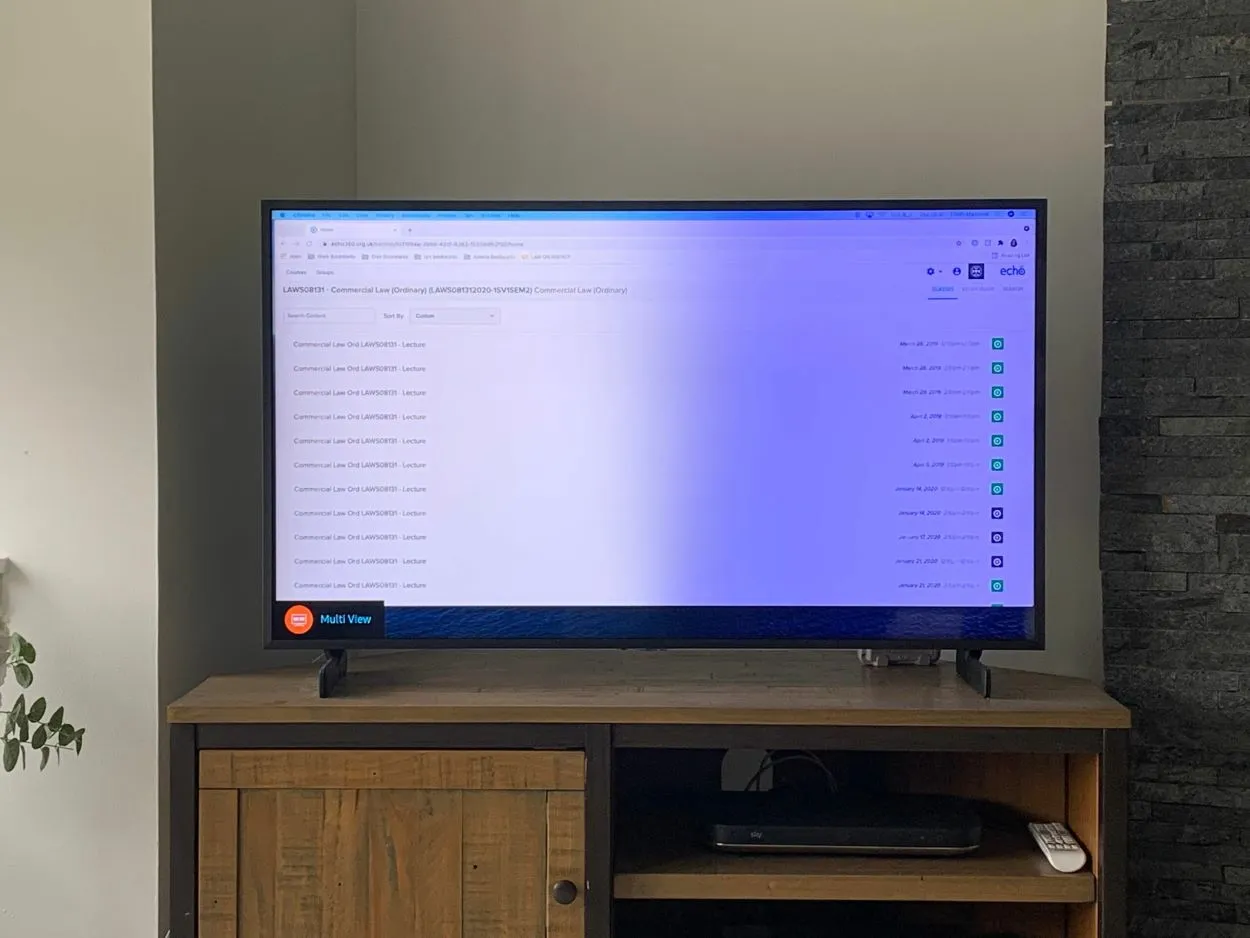
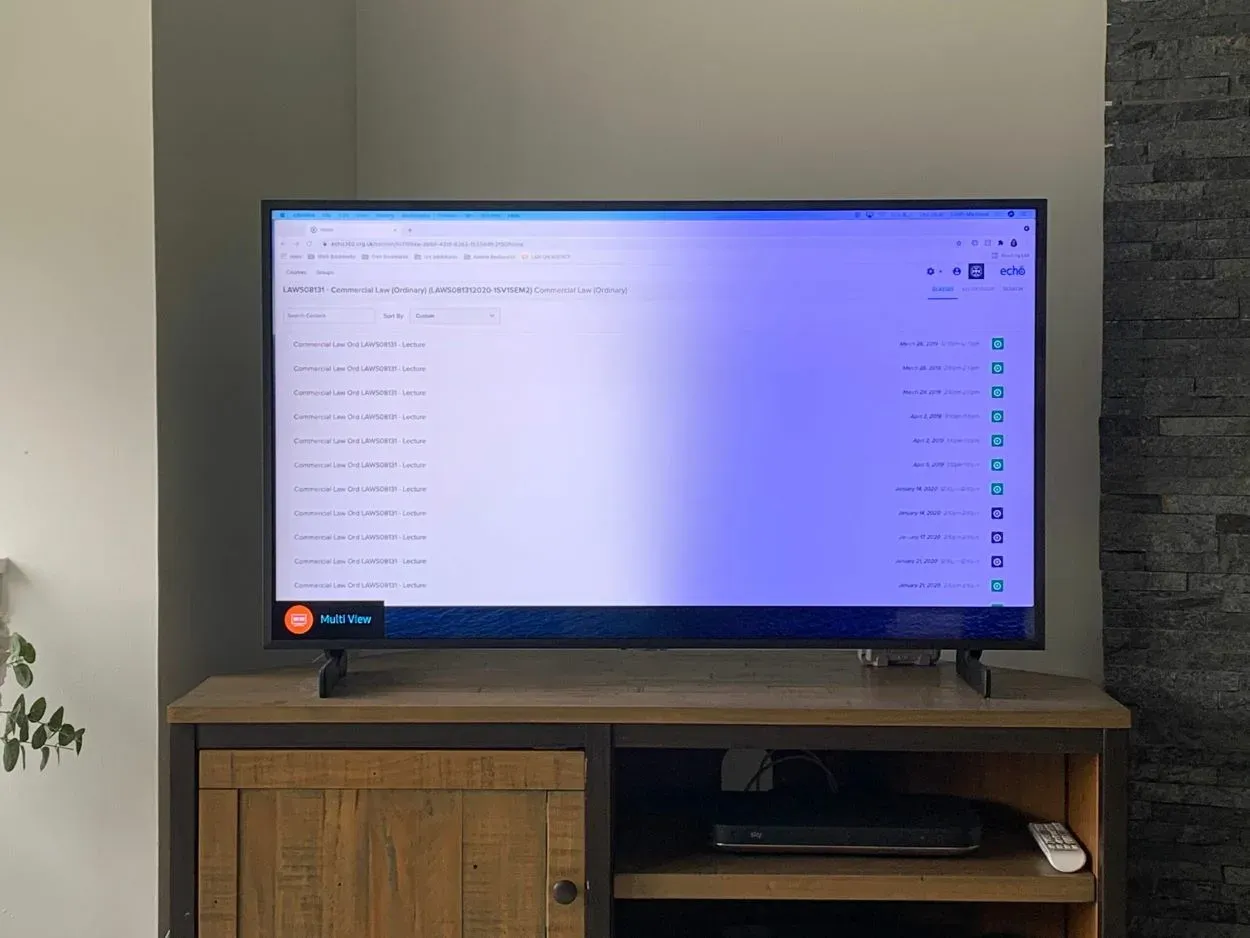
Samsung Tv Support AirPods
Mají chytré televizory Bluetooth?
Pokud chcete k televizoru Samsung připojit sluchátka Apple AirPods, musíte potvrdit, že váš televizor má funkci Bluetooth. Bezdrátová sluchátka AirPods nebo Bluetooth nelze k televizoru připojit jiným způsobem.
Funkce Bluetooth je nyní naštěstí přítomna prakticky ve všech televizorech Smart TV dostupných na trhu. Přesto se obchodníci snaží prodávat své standardní televizory jako chytré televizory. Proto vždy ověřte, zda má kompaktní vysílač a přijímač Bluetooth.
Co je vysílač Bluetooth?
Vysílač Bluetooth je malé zařízení, které umožňuje připojit zařízení bez rozhraní Bluetooth, jako je televizor, stereo nebo přehrávač MP3, k zařízením Bluetooth, jako jsou bezdrátová sluchátka nebo reproduktory. Funguje tak, že převádí zvukový signál ze zařízení bez Bluetooth na signál Bluetooth, který pak může vaše zařízení Bluetooth přijímat.
Představte si jej jako překladač zvukových signálů. Vaše zařízení bez Bluetooth mluví jedním jazykem (analogový zvukový signál) a vaše zařízení Bluetooth mluví jiným jazykem (digitální signál Bluetooth). Vysílač Bluetooth funguje jako překladač mezi oběma jazyky, takže spolu mohou komunikovat.
Vysílače Bluetooth se vyrábějí v různých tvarech a velikostech a mohou být napájeny buď bateriemi, nebo prostřednictvím připojení USB. K zařízení bez Bluetooth se připojují pomocí audiokabelu nebo optického kabelu a poté se spárují se zařízením Bluetooth pomocí technologie Bluetooth.
Zařízení kompatibilní s Apple AirPods
Sluchátka Apple AirPods lze připojit k jakémukoli zařízení bez ohledu na jeho výrobce. Lze je připojit k jakémukoli zařízení, které má připojení Bluetooth. Může jít o hodinky, notebooky nebo chytré televizory. Stačí připojení Bluetooth a můžete si užívat svůj vztah poslechem nebo sledováním libovolného pořadu.
Kromě zařízení Apple mohou AirPods používat i jiná zařízení. Zde jsou některá zařízení, která podporují připojení bezdrátových sluchátek nebo náhlavní soupravy.
- Chytré telefony a tablety se systémem Android
- Mobilní telefony se systémem Windows
- Zařízení Mac
- Stolní počítače
- Chytré televizory
- Všechna ostatní zařízení s funkcemi Bluetooth.


Here’s how AirPods and AirPods Pro look
Můžeme AirPods připojit k televizoru Samsung Smart TV?
Ano, můžeme! Jak již bylo zmíněno, tyto dvě zařízení jsou kompatibilní. Osobně vám však tuto praxi nedoporučuji provádět často. Příliš časté nošení sluchátek do uší při sledování televize by mohlo být škodlivé. Protože stejně jako každý hlasitý zvuk mohou postupně poškodit váš sluch.
Vysokofrekvenční zvuky sluchátek do uší poškozují váš sluch s větší pravděpodobností než zvuk z výraznějších reproduktorů, jako jsou televizní reproduktory. Ke sledování televize je vhodnější používat vestavěné reproduktory televizoru. Vaše uši budou méně namáhány a v konečném důsledku budou bezpečnější.
Jak připojit sluchátka Apple AirPods k televizoru Samsung přes Bluetooth
Uživatelé znají televizory Samsung pro jejich výjimečnou kvalitu. Pokud televizor Samsung spojíte se sluchátky Apple AirPods, bude to bezpochyby fantastický zážitek.
Navíc to pomůže s hladinou hluku, což je oblast, ve které chytré televizory zaostávají. Když zjistíte, jak připojit Apple AirPods k televizorům Samsung, můžete zvýšit hlasitost a vytěžit maximum z jakékoli zábavy.
Chytré televizory Samsung mají jistě funkce Bluetooth, podobně jako jiné chytré televizory. Díky tomu můžete na sluchátkách AirPods aktivovat režim párování a připojit je pomocí nabídky Bluetooth na televizoru.
Pojďme si rychle projít, jak připojit chytré televizory Samsung k sluchátkům AirPods nebo AirPods Pro.
Jak připojit a spárovat AirPods k televizoru Samsung
Připojení sluchátek AirPods k televizoru Samsung je jednodušší, než si možná myslíte. Zde jsou kroky, které vám pomohou začít:
| Kroky pro televizor Samsung | Kroky pro AirPods |
| Přejděte do Nastavení | Vyjměte sluchátka AirPods z pouzdra |
| Přejděte na Bluetooth | Stiskněte a podržte tlačítko na zadní straně pouzdra a počkejte, až začne blikat kontrolka. Tím se sluchátka AirPods přepnou do paringového režimu. |
| Výběr seznamu zařízení | Po připojení sluchátek AirPods byste měli být schopni slyšet zvuk z televizoru prostřednictvím sluchátek AirPods. |
| Zapnutí Bluetooth | |
| Stiskněte a podržte tlačítko na zadní straně pouzdra a počkejte, až začne blikat kontrolka. Tím se sluchátka AirPods přepnou do režimu párování. |
Stojí za zmínku, že ne všechny televizory Samsung podporují připojení Bluetooth, takže se ujistěte v návodu k obsluze svého televizoru, zda je kompatibilní. A pokud máte s připojením sluchátek AirPods potíže, zkuste je resetovat tak, že je vložíte zpět do pouzdra a podržíte tlačítko, dokud kontrolka LED nezačne blikat bíle.
Po připojení sluchátek AirPods si můžete vychutnat své oblíbené pořady a filmy s křišťálově čistým zvukem, aniž byste rušili kohokoli ve svém okolí.
Jak odpojit Apple AirPods od televizoru Samsung
Vsadím se, že už víte, jak vypnout Bluetooth na televizoru Samsung. Odpojení sluchátek Apple AirPods od televizoru Samsung je stejně jednoduché. Tady je návod, jak to udělat:
- V televizoru Samsung přejděte do Nastavení > Bluetooth > Seznam zařízení.
- V seznamu spárovaných zařízení najděte sluchátka AirPods a vyberte je.
- Vyberte možnost „Odpojit“ nebo „Zapomenout zařízení“.
- Potvrďte, že chcete sluchátka AirPods odpojit.
Po provedení těchto kroků by měla být sluchátka AirPods od televizoru Samsung odpojena. Pokud již neplánujete televizor Samsung používat s jinými zařízeními, můžete na něm také vypnout funkci Bluetooth.
Vsadím se, že už víte, jak Jak vypnout Bluetooth na televizoru Samsung.
Co když se sluchátka AirPods nechtějí spárovat s televizorem Samsung?


AirPods Controls are made easy. Its swiping and tapping sensor works so well!
Pokud se vám nedaří spárovat sluchátka AirPods s televizorem Samsung, nezoufejte, existuje několik věcí, kterými můžete problém vyřešit. Zde je několik možných řešení:
- Zkontrolujte, zda jsou sluchátka AirPods v režimu párování. Za tímto účelem vložte sluchátka AirPods zpět do pouzdra, zavřete víko a poté jej znovu otevřete, přičemž podržte tlačítko na zadní straně pouzdra, dokud nezačne blikat kontrolka LED.
- Zkontrolujte, zda televizor Samsung podporuje připojení Bluetooth. Zkontrolujte v návodu k obsluze televizoru, zda je kompatibilní.
- Přibližte sluchátka AirPods k televizoru Samsung. Dosah Bluetooth může být omezený, proto zkuste sluchátka AirPods přiblížit k televizoru a zjistěte, zda to pomůže.
- Restartujte televizor Samsung a sluchátka AirPods. Zkuste obě zařízení vypnout a znovu zapnout a zjistěte, zda to problém vyřeší.
- Zkontrolujte aktualizace softwaru televizoru Samsung. Pokud televizor používá zastaralý software, může mít problémy s připojením ke sluchátkům AirPods.
- Resetujte sluchátka AirPods. Vložte je zpět do pouzdra a podržte tlačítko na zadní straně pouzdra, dokud kontrolka LED nezačne blikat bíle.
Pokud žádné z těchto řešení nefunguje, je možné, že mezi sluchátky AirPods a televizorem Samsung je problém s kompatibilitou. V takovém případě můžete zvážit použití jiných sluchátek Bluetooth nebo kontaktovat výrobce a požádat ho o další pomoc.
S trochou řešení problémů byste měli být schopni spárovat sluchátka AirPods s televizorem Samsung a užívat si kvalitní zvuk při sledování oblíbených pořadů a filmů.
Funkce používání sluchátek AirPods na jiných zařízeních než Apple
Sluchátka AirPods se stala kulturním fenoménem a způsobila revoluci v odvětví bezdrátových sluchátek. Věděli jste ale, že je lze používat i na jiných zařízeních než Apple? Ano, čtete správně! Zde jsou některé funkce používání AirPods na jiných zařízeních než Apple, které by vás mohly zajímat:
- Kompatibilita: Sluchátka AirPods jsou kompatibilní nejen se zařízeními Apple, jako jsou iPhony, iPady a počítače Mac, ale také s jinými zařízeními než Apple, jako jsou telefony se systémem Android, počítače se systémem Windows a dokonce i televizory Samsung. Ať už tedy patříte k fanouškům společnosti Apple, nebo ne, stále si můžete užívat pohodlí a kvality sluchátek AirPods.
- Bezdrátová svoboda: Sluchátka AirPods nabízejí skutečně bezdrátový zážitek, což znamená, že už žádné zamotané šňůry nebo otravné kabely. To je skvělé zejména pro zařízení, která nejsou od Applu a která nemusí mít konektor pro sluchátka nebo nenabízejí bezdrátové nabíjení.
- Snadné párování: Sluchátka AirPods lze spárovat se zařízeními jiných výrobců stejně snadno jako se zařízeními Apple. Stačí AirPods přepnout do režimu párování a připojit je k zařízení přes Bluetooth. Je to tak jednoduché!
- Ovládání bez použití rukou: Sluchátka AirPods nabízejí pohodlné ovládání bez použití rukou, takže můžete snadno ovládat hudbu, přijímat hovory a aktivovat Siri (nebo Google Assistant pro zařízení jiná než Apple) pouhým klepnutím nebo hlasovým příkazem.
- Kvalita zvuku: Sluchátka AirPods poskytují vysoce kvalitní zvuk bez ohledu na zařízení, se kterým je používáte. Budete si moci vychutnat křišťálově čistý zvuk s hlubokými basy a výraznými výškami, což vám zpříjemní poslech.
Často kladené otázky (FAQ)
Co mám dělat, když se můj televizor Samsung nechce spárovat se sluchátky AirPods?
Odpověď: Nejprve zkontrolujte, zda jsou obě zařízení aktivní a v dosahu. Kromě toho můžete zařízení restartovat nebo znovu připojit.
Lze po připojení k televizoru Samsung sluchátka Apple AirPods vypnout?
Odpověď: Ano, sluchátka Apple AirPods lze z televizoru Samsung jednoduše odpojit. Klepnutím na ovládací centrum na iPhonu nezapomeňte vybrat možnost Airplay Mirroring. Poté klepněte na možnost Odpojení sluchátek AirPods. To usnadní vypnutí sluchátek Apple AirPods při přepínání mezi zařízeními.
Mohu k poslechu hudby na Apple TV používat jen jedny sluchátka?
Odpověď: Pouze s jedním bezdrátově připojeným sluchátkem AirPods nelze na televizoru přehrávat zvuk. Musíte používat obě sluchátka AirPods najednou. Jinak uslyšíte zvuk jen v jednom uchu a nemáte nad ním kontrolu.
Mohu se sluchátky Airpods poslouchat televizi?
Odpověď: Poslech televize je s pomocí sluchátek Airpods snadný. Pro připojení Airpods k televizoru se ujistěte, že je zapnutá funkce Bluetooth. Pro účely připojení je třeba stisknout tlačítko na pouzdře Airpods, dokud se neobjeví blikající kontrolka LED.
Celý tento proces pomůže při propojení obou zařízení. Po nějaké době se na obrazovce televizoru zobrazí název zařízení Airpods. Vyberte tuto možnost názvu sluchátek Airpods a sluchátka AirPods jsou připojena. Pokud na televizoru není k dispozici připojení Bluetooth, lze jako náhradu použít přijímač Bluetooth.
Pokud máte s používáním sluchátek AirPods potíže, doporučuji vám přečíst si můj článek Zvládnutí sluchátek AirPods (průvodce krok za krokem).
Závěr
Díky mnoha vynikajícím funkcím jsou sluchátka Apple AirPods vynikajícími sluchátky s jakýmkoli zařízením podporujícím technologii Bluetooth. Osobně mám na AirPods a Samsung TV pozitivní názor i proto, jak dobrý je jejich společný výkon, přestože se jedná o dvě samostatné značky.
Na první pohled se zdá, že připojení AirPods k televizoru Samsung je docela složité. Ve skutečnosti by se mohlo zdát, že to snad ani není možné. Je to však poměrně snadné, pokud dokážete aktivovat režim párování.
Stejně jako by se spárovaly pouze pro náruživé uživatele iPhonu, AirPods se spárují s jakýmkoli vhodným zařízením, které podporuje Bluetooth, přejetím prstem od spodní části obrazovky nahoru a stisknutím tlačítka „Bluetooth“.
Další články
- Jak připojit Wi-Fi k serveru Samsung?
- Termostat EcoBee: Jak opravit problém s vypnutou kalibrací vytápění/chlazení
- MyQ Alexa (vše, co potřebujete vědět!)
Kliknutím sem zobrazíte verzi vizuálního příběhu tohoto článku.
